Tin tức
Hướng dẫn cách đổi mật khẩu wifi VNPT đơn giản và nhanh chóng nhất
Đã bao giờ bạn cảm thấy không hài lòng về mật khẩu wifi VNPT của mình tuy nhiên không biết cách đổi mật khẩu thế nào? Nếu có, hãy cùng tham khảo những cách đổi mật khẩu wifi VNPT ở trên điện thoại, máy tính cực kỳ đơn giản mà không cần tới kỹ thuật viên trong bài viết sau đây nhé!
Khi nào chúng ta nên đổi mật khẩu Wifi?
Mặc dù chúng ta có thể đổi mật khẩu Wifi bất cứ lúc nào muốn, tuy nhiên khi gặp phải những tình trạng sau đây bạn cần nên đổi mật khẩu Wifi để có thể hạn chế rủi ro có thể gặp phải:
- Thấy mạng VNPT mà mình đang sử dụng bỗng nhiên bị chậm đột ngột
- Bạn có thể kết nối với Wifi tuy nhiên không nhận được đường truyền
- Bạn nghi ngờ đang có người khác sử dụng trộm Wifi của bạn
- Đổi mật khẩu wifi Vnpt giúp tăng tính bảo mật cho Wifi của bạn
Tác dụng của việc đổi mật khẩu Wifi VNPT
Thay đổi mật khẩu Wi-Fi mang đến nhiều lợi ích hơn chúng ta tưởng, một vài tác động trực tiếp có thể kể đến như sau:
- Hạn chế số lượng của người dùng đánh cắp Wi-Fi tại nhà của bạn
- Thay đổi mật khẩu sẽ giúp dễ nhớ hơn dựa trên tùy chọn của bạn
- Hạn chế người dùng truy cập Wi-Fi trái phép và ngăn chặn hành vi đánh cắp mật khẩu Wi-Fi
- Đảm bảo kết nối đường truyền, hạn chế lỗi
- Cải thiện độ bảo mật của kết nối Wi-Fi và Internet VNPT
Hướng dẫn cách đổi mật khẩu wifi VNPT cực dễ trên điện thoại, máy tính
Nếu muốn thay đổi mật khẩu mạng VNPT, bạn có thể thực hiện theo 2 phương pháp đó là đổi trên web của VinaPhone hoặc đổi trên app My VNPT. Chi tiết từng cách đổi như sau:
Hướng dẫn cách đổi mật khẩu wifi VNPT bằng điện thoại, máy tính thông dụng
Bước 1: Mở một trình duyệt bất kỳ, trong bài viết này chúng tôi sử dụng Google Chrome > Bạn truy cập theo đường dẫn: 192.168.1.1
Thông thường địa chỉ IP này sẽ được dán nhãn tại mặt bên dưới của modem, bạn có thể lật thiết bị lên để có thể xem địa chỉ IP.
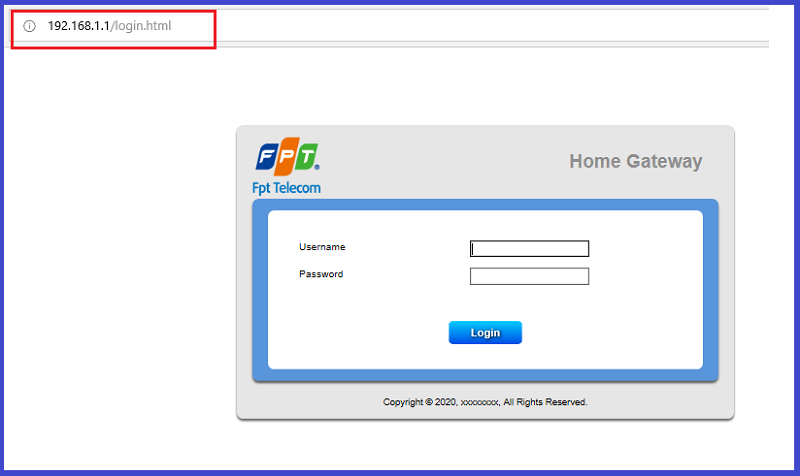
Bước 2: Nhập mật khẩu Username và Password wifi VNPT
Tài khoản tại đây thường mặc định là admin/admin hoặc user/user trong ô User/Password. Trong trường hợp bạn không login được, hãy lật modem wifi lên để lấy mật khẩu ở mặt dưới.
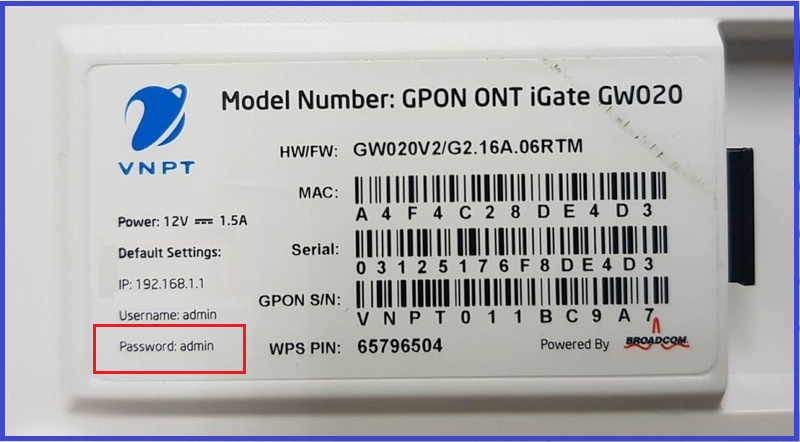
Lưu ý:
- Trong trường hợp bạn đăng nhập không thành công, hãy tiến hành reset lại modem bằng cách sử dụng một que tăm chọc vào lỗ nhỏ Reset và chờ khoảng 10 giây. Sau khi reset lại thiết bị modem, Username và Password sẽ được quay về mặc định.
- Khi reset lại modem, bạn cần lưu ý cấu hình toàn bộ mạng nhà bạn sẽ mất, bạn cần gọi đến tổng đài VNPT để được hướng dẫn cách cài đặt lại cấu hình mạng.
Bước 3: Tại giao diện của trang quản lý, bạn nhấn vào phần Network Settings > Wireless > Security
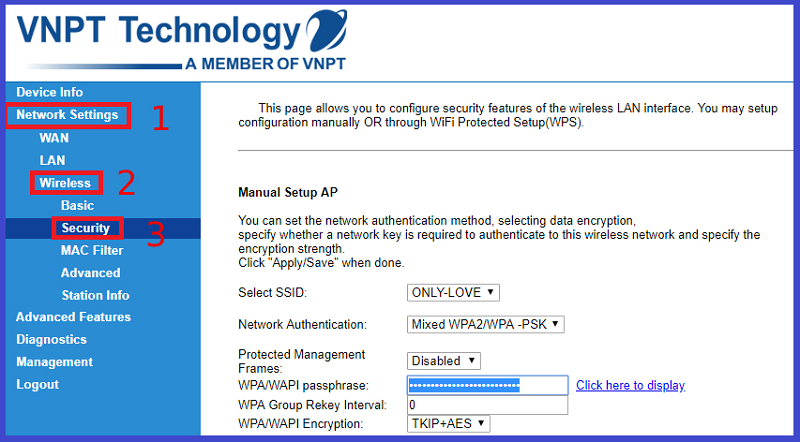
Bước 4: Để thay đổi mật khẩu WIFI, bạn chọn phần Security và nhập mật khẩu mới tại WPA/WAPI passphrase. Lưu ý mật khẩu mới phải trên 8 ký tự và nên có những ký tự đặc biệt để tăng độ bảo mật.
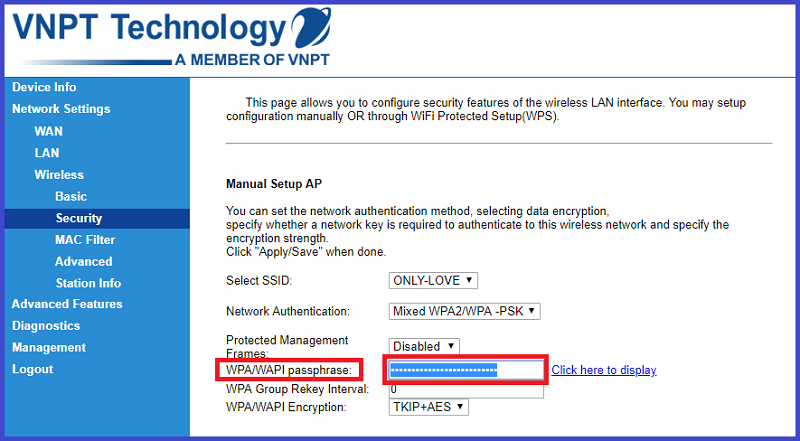
Bước 5: Kiểm tra mật khẩu wifi mới đổi có như ý mình không bằng cách ấn vào Click here to display. Sau đó bạn nhấn vào Apply/Save để lưu mật khẩu.
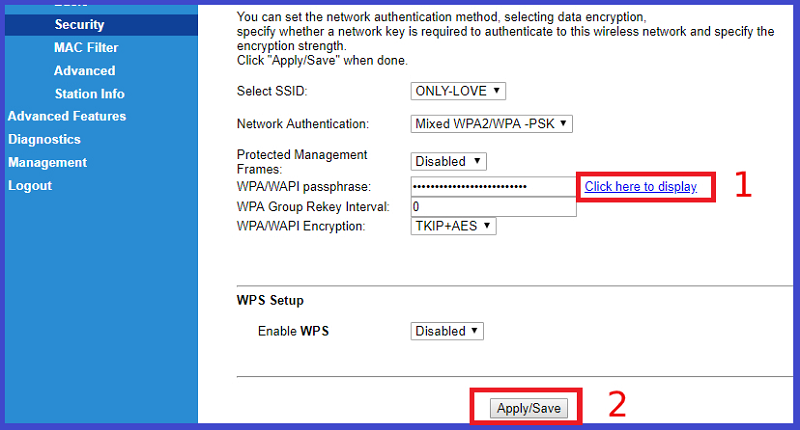
Cách đổi mật khẩu wifi VNPT trên website của VinaPhone
Để đổi mật khẩu wifi VNPT trên website của VinaPhone, bạn hãy làm theo 5 bước sau:
Bước 1: Truy cập vào trang web của VinaPhone theo link https://vinaphone.com.vn/ sau đó lựa chọn mục My VNPT. Hệ thống sẽ tự động điều hướng sang trang mới.
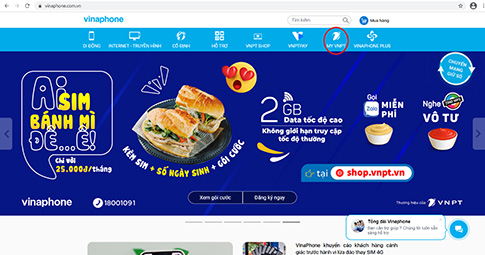
Bước 2:Lựa chọn mục Ứng dụng để chuyển đến trang mới.
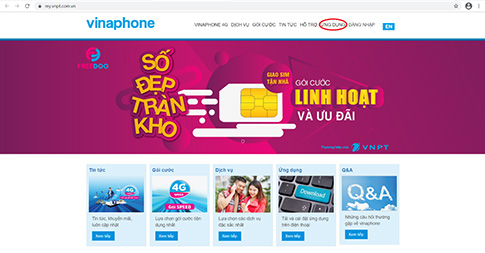
Bước 3: Tại danh mục ở trái trang web, bạn vào mục Tài khoản, lựa chọn Đổi mật khẩu. Sau đó bạn sẽ được chuyển đến trang mới.
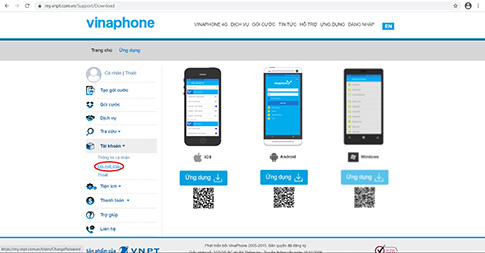
Bước 4: Điền mật khẩu cũ, mật khẩu mới (nhập 2 lần) sau đó nhấn Đổi mật khẩu. Hệ thống sẽ tự động gửi mã OTP tới email của bạn.
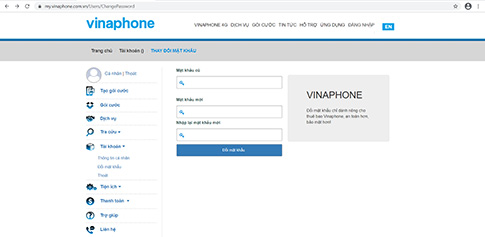
Bước 5: Check email, lấy mã OTP trong hộp thư được gửi tới. Cuối cùng bạn nhập mã OTP vào và chọn Đổi mật khẩu là hoàn thành.
Đổi mật khẩu wifi VNPT trên app My VNPT
Nếu muốn thay đổi đổi mật khẩu wifi trên app My VNPT, quý khách hàng có thể làm theo các bước sau:
Bước 1: Đăng nhập vào ứng dụng My VNPT bằng 1 trong 5 cách sau: Nhập mã OTP, qua 3G/4G, mật khẩu, Google, Facebook.
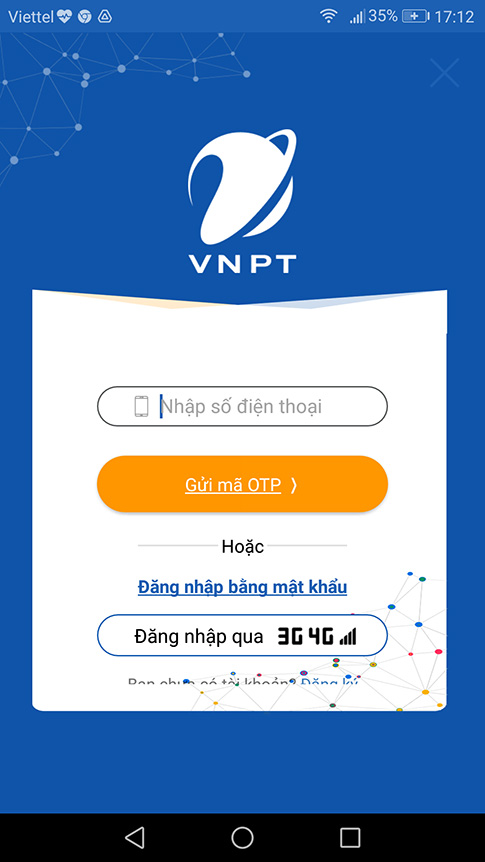
Bước 2: Trên màn hình chính, bạn chọn mục Menu (biểu tượng có 3 dấu gạch ngang). Màn hình sẽ chuyển đến trang mới. Trong mục Cài đặt, bạn chọn Đổi mật khẩu để được chuyển đến trang mới
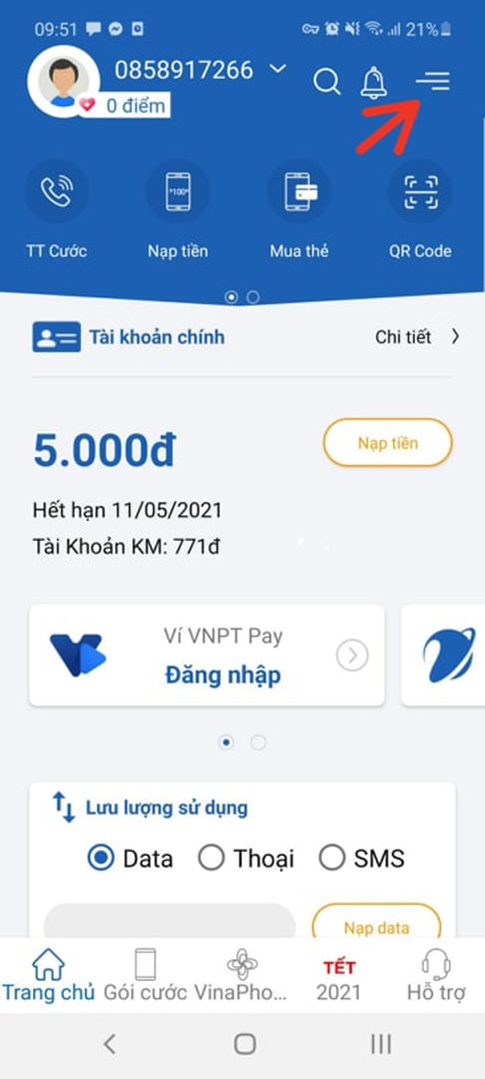
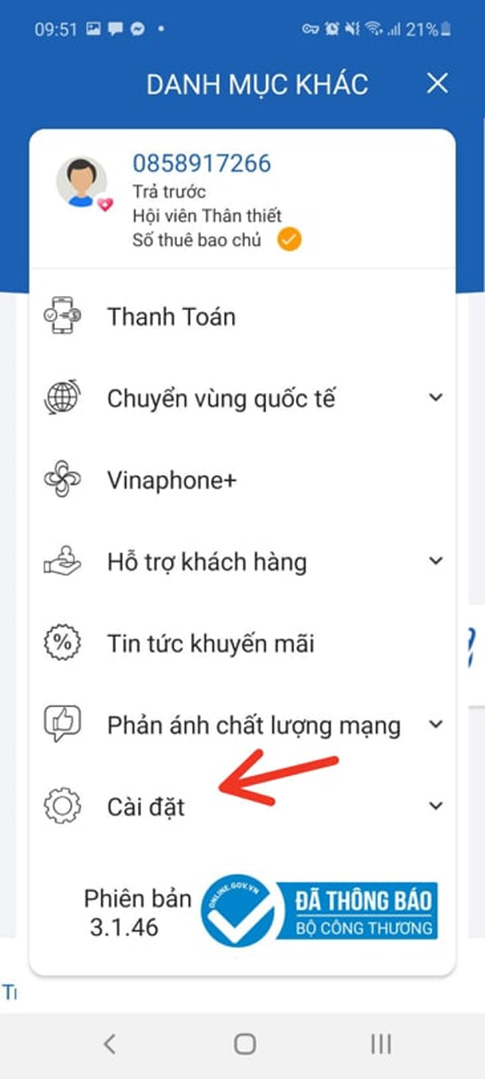
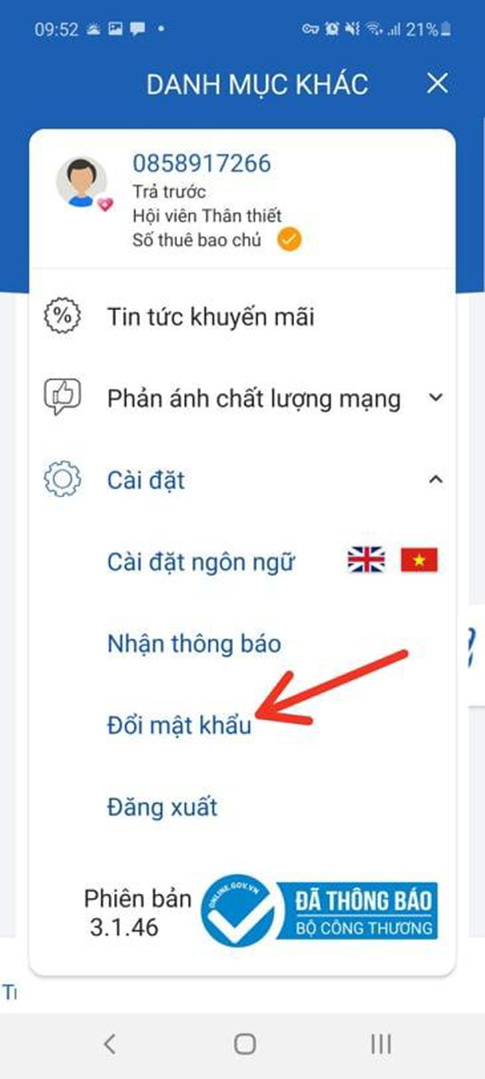
Bước 3: Nhập mật khẩu wifi cũ (1 lần), mật khẩu wifi mới (2 lần), mã OTP đã được gửi đến số điện thoại của bạn. Cuối cùng, bạn ấn nút Đổi mật khẩu để hoàn thành.
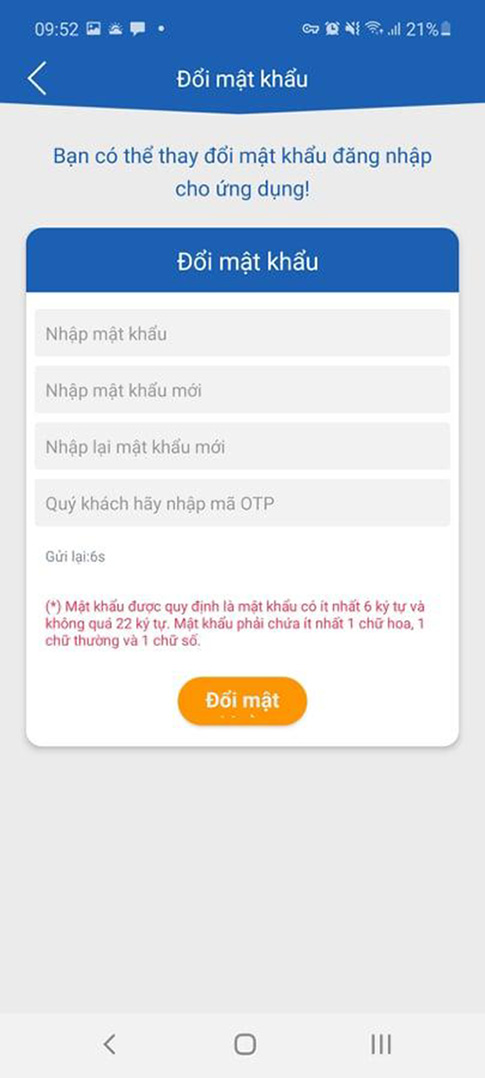
Lưu ý: Mật khẩu phải từ 6 – 22 ký tự, trong đó tối thiểu 1 chữ hoa, 1 chữ thường và 1 chữ số.
Cách đổi mật khẩu wifi VNPT độ bảo mật cao
Mật khẩu wifi VNPT như thế nào thì bị coi là dễ
Mật khẩu wifi được coi là dễ khi nó quá đơn giản và dễ đoán, ai cũng có thể nghĩ tới được, thông thường là những số, các ký tự liên tiếp, những tên gọi, ai khi nghĩ mật khẩu thường sẽ dễ dàng nghĩ tới ngay lập tức mà không cần phải suy nghĩ.
Dưới đây là top những mật khẩu được coi là dễ hack nhất thế giới được nhóm hacker chia sẻ, nếu như người dùng đặt mật khẩu bằng những password dưới đây thì chỉ cần chưa đến 5 phút là những hacker có thể tấn công mạng nhà bạn, sử dụng wifi chùa và tệ hơn chúng có thể tiến hành chiếm đoạt thông tin cá nhân, tải dữ liệu của bạn về hay up lên mạng ….
- 123456
- 12345
- 123456789
- password
- iloveyou
- princess
- rockyou
- 1234567
- 12345678
- abc123
- monkey
- lovely
- 654321
- Qwerty
- babygirl
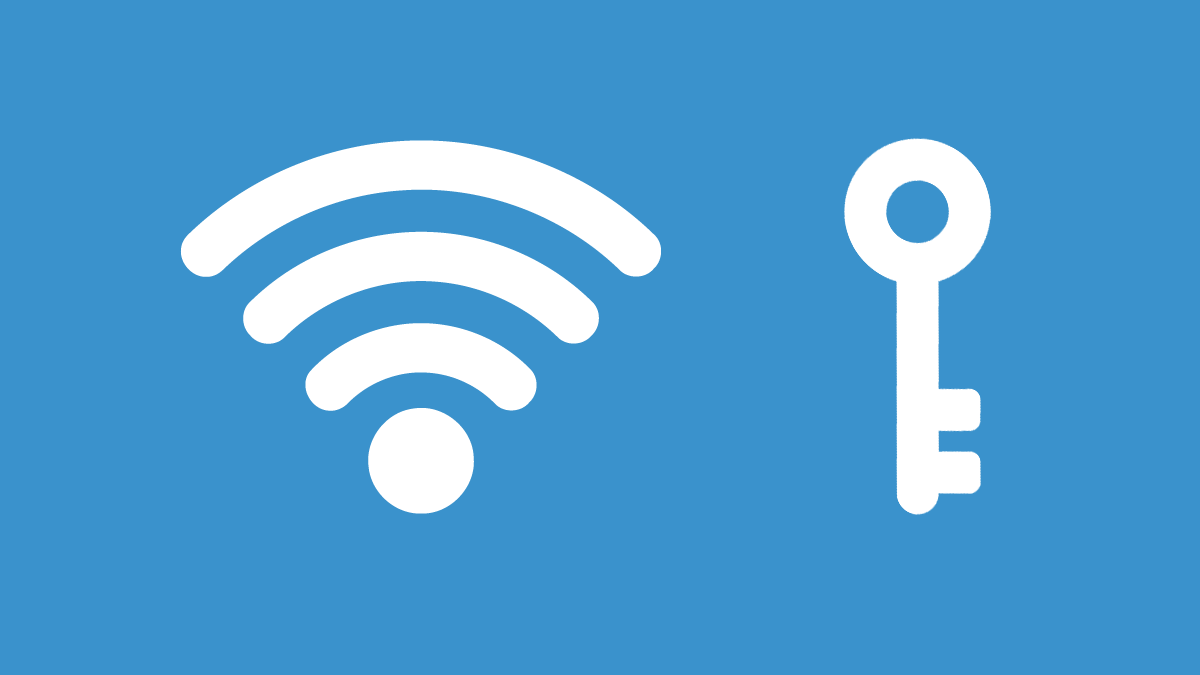
Không nên đặt những mật khẩu wifi dễ nhớ
Đối với nhiều khách hàng, người dùng sử dụng mạng internet Vnpt khi đặt mật khẩu wifi thường sẽ được kỹ thuật viên thiết lập ngay sau khi cấu hình tên và mật khẩu cho khách hàng, vì vậy khách hàng hay đặt những mật khẩu dễ nhớ và dễ bị mọi người biết như
- Mật khẩu wifi được đặt theo tên khách hàng
- Mật khẩu wifi được đặt theo số điện thoại của khách hàng
- Đặt mật khẩu wifi được đặt theo ngày sinh của khách hàng
- Đặt mật khẩu wifi được đặt bằng tên người yêu, tên vợ chồng
- Đặt mật khẩu wifi được đặt bằng số chứng minh thư hoặc CCCD
- Đặt mật khẩu wifi được đặt bằng số điện thoại bàn của bạn
- Đặt mật khẩu wifi được đặt bằng tên vật nuôi của bạn
Đây là những cách đặt mật khẩu wifi mà hacker thường nghĩ tới khi kiểm tra hay phá mật khẩu, vì họ biết đa phần những khách hàng sẽ đặt mật khẩu theo những cách này bởi nó quá dễ nhớ và thân thuộc với khách hàng.
Đặt mật khẩu wifi VNPT phức tạp, đặc biệt
Người sử dụng có thể đặt mật khẩu wifi VNPT có độ khó cao, đảm bảo các hacker muốn hack được mật khẩu wifi của bạn cũng không được, cụ thể như
- Mật khẩu wifi phải có chứa trên 8 ký tự gồm cả chữ và số ( ví dụ như: 1234abcd )
- Mật khẩu wifi phải có cả chữ thường và chữ in hoa ở bên trong ( ví dụ như: abcdEFGH )
- Mật khẩu wifi VNPT của bạn có bao gồm chữ số và các ký tự đặc biệt ( ví dụ: 12354678@)
- Mật khẩu wifi bao gồm các chữ và ký tự đặc biệt ( ví dụ: thanhlannguyen@)
- Mật khẩu wifi bao gồm các chữ, số và các ký tự đặc biệt. (ví dụ Kimcuong1234@)

Đối với những khách hàng đặt các mật khẩu độ bảo mật cao như thế này thì kẻ gian sẽ phải mất rất nhiều thời gian để bẻ khóa mật khẩu, gần như là không thể.
Độ khó của mật khẩu càng cao thì thời gian bẻ khóa càng lâu, đối với những hacker không có nhiều kinh nghiệm bẻ khóa mật khẩu wifi thì điều này gần như là bất khả thi. Do đó mọi người hãy chú ý kỹ khi đặt mật khẩu wifi nhé
Đặt mật khẩu bằng một cuốn sách mà bạn yêu thích
Đây có lẽ là phương pháp khá hay dành cho những người yêu thích đọc sách. Đầu tiên bạn hãy mở một trang bất kì hoặc tìm tới đoạn văn ưa thích, xác định vị trí của những từ làm bạn ấn tượng và sử dụng chúng làm mật khẩu.Ví dụ, chúng ta sẽ mở thử cuốn Oliver Twist của Charles Dickens, mở ngẫu nhiên đến trang 109 và tìm từ jocularity (hành động hài hước), từ này ở dòng 33 và có vị trí thứ 4, vì vậy ta có thể đặt mật khẩu là 109jocularity334…
Tạo mật khẩu bằng những từ gần giống nhau
Bí quyết để ghi nhớ được lượng lớn mật khẩu đó là sử dụng thêm những từ bổ sung phía sau, hoặc thay đổi những chữ số thông thường thành ký tự gần giống nhau ví dụ i = 1 = !, S có thể đổi thành $ hoặc 5,… Do đó, thay vì dùng mật khẩu thông thường kiểu như Minhhoang, quý khách có thể đổi thành M1nhh0@ng.
Độ khó càng cao thì thời gian để bẻ khóa mật khẩu càng lâu, điều này sẽ giúp bảo vệ wifi của bạn trước hacker hoặc những người có ý định dùng chùa. Do đó mọi người vui lòng lưu ý thật kỹ trước khi đặt mật khẩu wifi nhé

Đảo chiều mật khẩu của mình
Đảo chiều mật khẩu là phương thức đơn giản nhưng khá hiệu quả trong việc bảo vệ an toàn cho Wi-Fi của bạn. Chẳng hạn thay vì sử dụng cụm từ BlackCat, bạn cũng có thể đảo ngược thành taCkcalB hoặc kcalBtaC. Bên cạnh đó, bạn cũng có thể áp dụng phương pháp này để tạo ra mật khẩu cho nhiều dịch vụ khác, chẳng hạn eBay, hãy thử đổi nó thành Yabe để tăng độ bảo mật.
Nên đặt mật khẩu wifi của bạn càng dài càng tốt, bao gồm đủ cả chữ và số kết hợp với 1 ký tự đặc biệt sẽ giúp đảm bảo tuyệt đối an toàn cho mạng wifi của bạn trước các hacker, nếu như chủ quan thì bạn rất dễ bị lộ thông tin và dữ liệu nhé.
Sử dụng một mô hình khóa giống như trên Android
Mô hình khóa này sẽ giúp người sử dụng không cần phải nhớ mật khẩu thực tế, thay vào đó, bạn sẽ chỉ cần nhớ các phương thức do bản thân mình tự đặt ra. Có rất nhiều cách để có thể tạo ra một mật khẩu mạnh như vậy, thay vì sử dụng các con số đơn giản như 285, bạn có thể thêm vào những chữ cái ngay trên bàn phím để nó thành 2wsd8ikl5tgh. Có vẻ hoàn toàn vô nghĩa, tuy nhiên nó sẽ giúp bạn không cần phải nhớ quá nhiều ký tự mật khẩu phức tạp.
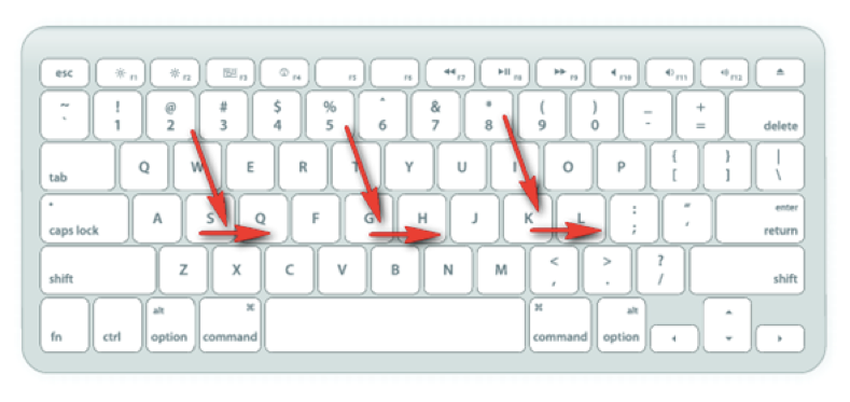
Lời kết
Như vậy, bài viết trên đây đã giới thiệu cho bạn những cách đổi mật khẩu wifi VNPT ngay trên điện thoại hoặc máy tính. Nếu có bất kỳ thắc mắc nào, bạn hãy để lại bình luận bên dưới bài viết hoặc chia sẻ bài viết này tới bạn bè nếu cảm thấy các thông tin trên đây là hữu ích nhé!